Mějte přehled o stavu projektu a jeho milnících pomocí tohoto vizuálního semaforu! To je hlavním cílem tohoto rozšíření semaforu pro Qlik Sense. "Semafor" je vysoce přizpůsobitelné rozšíření Qlik Sense pro sledování vašich klíčových ukazatelů výkonnosti. Několik nastavení, jako je horizontální a vertikální zarovnání nebo systém jednoho/dvou/tří světel, přizpůsobí toto rozšíření vašim potřebám v oblasti reportingu.
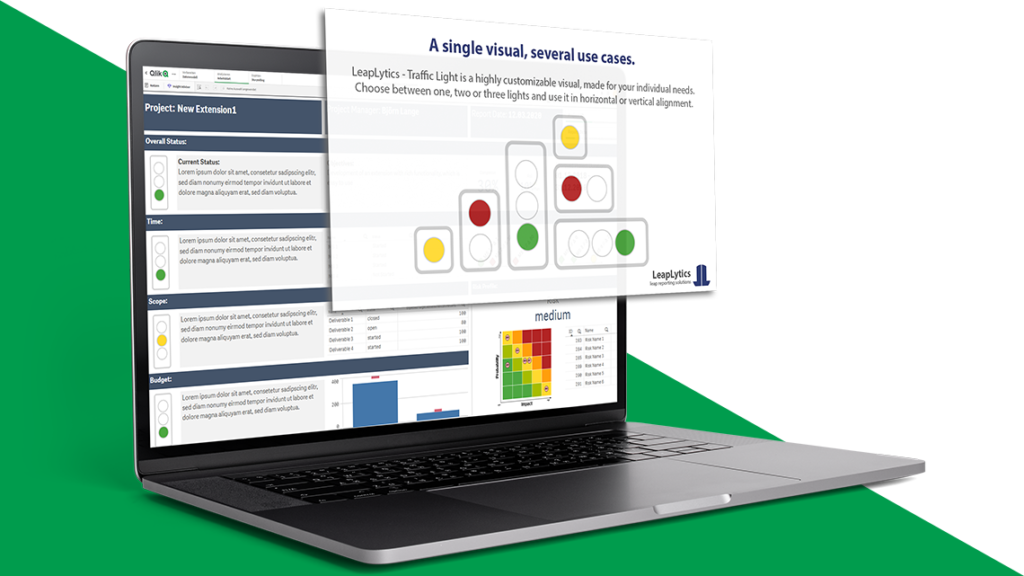
Výhody
Rozhodovací orgán
Jako osoba s rozhodovací pravomocí potřebujete smysluplný reporting. Chcete na první pohled vidět, kde je aktuálně potřeba váš čas a pozornost. Využijte toho s naším rozšířením Semafor pro Qlik Sense. Okamžitě uvidíte, když se některé klíčové údaje dostanou mimo únosnou mez. Každý ve vaší firmě snadno zjistí, zda je potřebné pole v rozsahu KPI nebo mimo něj.
S naším rozšířením můžete lépe řídit svou společnost a maximalizovat rychlost a kvalitu svých rozhodnutí a činností.
Vedoucí oddělení / konzultant
Vy jako manažer nebo konzultant nepotřebujete pro naše vizualizace žádné znalosti programování. Všechny složité implementace různých logik jsou již hotové, takže můžete začít ihned pracovat. Jediné, co musíte udělat, je definovat rozsahy kritických hodnot. Odtud můžete návrh zcela flexibilně přizpůsobit potřebám svého podniku. Naše rozšíření bez problémů zapadnou do vašich řídicích panelů.
Ušetřete čas a zlepšete smysluplnost svých zpráv. Udělejte dojem na svého klienta nebo nadřízeného pomocí rozšíření Semafor pro Qlik Sense.
Inženýr / vývojář
Vytváříte řídicí panely BI? Pomůžeme vám úspěšně dokončit vaši zakázku. Přesvědčte svého klienta flexibilní logikou a plně přizpůsobitelným designem. Ušetřete svůj čas a energii s naším rozšířením Traffic Light Extension pro Qlik Sense. Nabízíme přímou osobní podporu a pomůžeme vám se všemi dotazy týkajícími se naší vizualizace.
Jasná komunikace a snadná manipulace zlepšuje vaše služby!
Funkce

Světelný systém
Můžete si vybrat systém s jedním, dvěma nebo třemi světly.

Zarovnání
Nástavec používejte ve svislém nebo vodorovném uspořádání.

Nastavení barev
Změňte barvu všech grafických prvků tak, aby odpovídala vašim standardům CI.

Nastavení textu
Využijte nastavení textu a přizpůsobte vzhled textu svým individuálním potřebám.
Získejte ji hned!
TRIAL Verze
Verzi LeapLytics - Traffic Light můžete používat zdarma po dobu čtyř týdnů na libovolném serveru a v libovolné společnosti. Vyzkoušejte si nyní, zda naše řešení splňuje vaše požadavky.
Vodoznak odstraněn
Systém tří světel
Systém dvou světel
Systém jednoho světla
Vertikální zarovnání
Vodorovné zarovnání
Nastavení hranic
Nastavení textu
Nastavení barev
Navigace a akce
K vytištění*
Verze PRO
Verze PRO aplikace LeapLytics - Semafor uvolňuje plnou sílu tohoto vizuálu. Jedna licence na server a společnost - jedna cena na rok.
Vodoznak odstraněn
Systém tří světel
Systém dvou světel
Systém jednoho světla
Vertikální zarovnání
Vodorovné zarovnání
Nastavení hranic
Nastavení textu
Nastavení barev
Navigace a akce
K vytištění*
* viz Omezení QlikSense
Dokumentace
Zde se můžete přihlásit k odběru exkluzivních aktualizací a novinek: Předplatné
Úvod Rozšíření semaforu pro Qlik Sense
Mějte přehled o stavu projektu a jakýchkoli prahových hodnotách pomocí tohoto vizuálního semaforu! To je hlavním cílem tohoto rozšíření semaforu. "Semafor" je vysoce přizpůsobitelné rozšíření Qlik Sense pro sledování vašich klíčových ukazatelů výkonnosti. Několik nastavení, jako je horizontální a vertikální zarovnání nebo systém dvou/tří světel, přizpůsobí toto rozšíření vašim potřebám v oblasti reportingu.
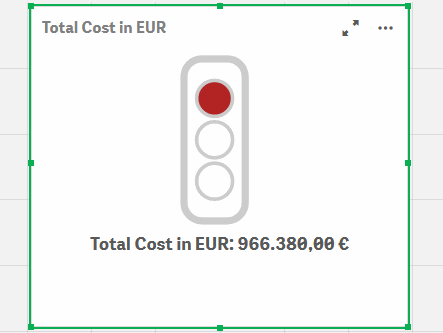
Rozšíření semaforu pro Qlik Sense lze také použít ke sledování a indikaci prahových hodnot pro všechny typy fyzikálních měření, ukazatelů kvality a odchylek obecně. Díky tomu jej lze použít pro širokou řadu případů použití, které se vyskytují v různých podnicích. Následující výčet ukazuje výběr možných případů použití, které již byly realizovány:
Řízení projektů: Zobrazení stavu projektu na panelu pro řízení projektů
IT: Indikace překročení prahové hodnoty výkonu systému v nástroji pro monitorování výkonu IT.
Infrastruktura: Ukázat budovy, u nichž je překročen práh událostí a oprav, což vede k obecnému hodnocení náročné údržby.
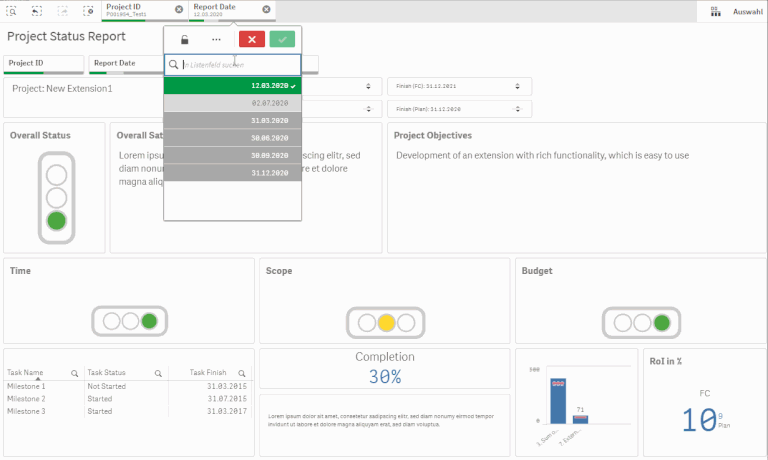
Začínáme s naším semaforem pro Qlik Sense
Otevřít Qlik Sense a příslušné aplikace, kde chcete použít rozšíření "Semafor". Otevřete pracovní list v režimu úprav a v části "Vlastní objekty" najdete rozšíření "Semafor" i všechna ostatní zakoupená rozšíření LeapLytics v části "Sada LeapLytics". Rozšíření přetáhněte na libovolné místo na řídicím panelu (vzhled rozšíření můžete později změnit v pokročilých nastaveních).
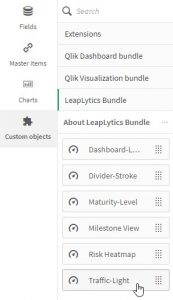
Po umístění instance rozšíření na ovládací panel se na pravé straně zobrazí následující panel vlastností. Panel vlastností je rozdělen do následujících částí:
- Opatření
- Rozsahy
- Vzhled
- Navigace a akce
- O stránkách
V následujících kapitolách se dozvíte, jak používat rozšíření LeapLytics "Semafor" a jak jej správně přizpůsobit svým potřebám pomocí vlastností.
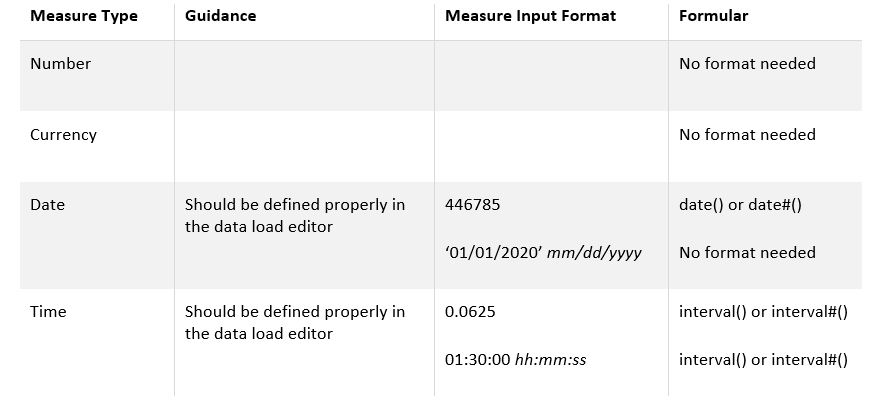
Opatření

Míra definuje hodnotu, která se zpracovává spolu s rozsahy a vytváří barvy semaforu. Míra může mít všechny možné formáty Qlik Sense. Míru můžete přidat takto:
- Klikněte na tlačítko "Přidat měření" na panelu vlastností v části "Měření" nebo kliknutím na tlačítko "Přidat měření" v okně rozšíření na ovládacím panelu.
- Z rozevíracího seznamu vyberte opatření a klikněte na něj.
- (Volitelně): Zvolte správnou agregaci pro vaše potřeby (Sum, Avg, Min, Max atd.).
Tyto výrazy je třeba zohlednit také při definování rozsahů. Podle toho zvolte formát opatření.

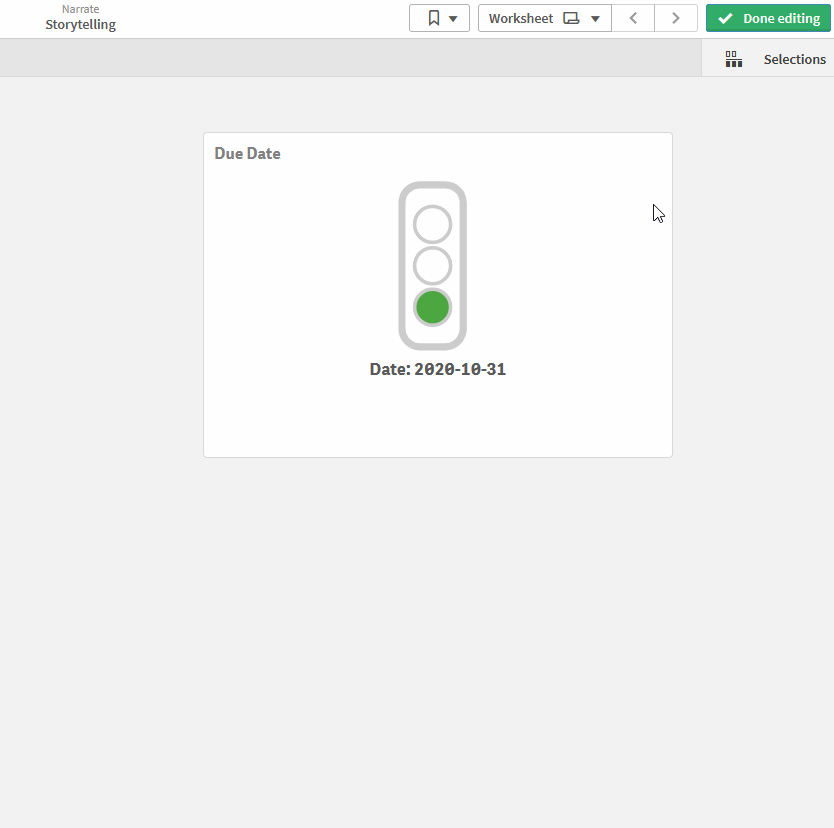
Rozsahy
(Mějte na paměti, že žlutý interval se neuplatní, pokud ve vlastnostech "Light System" vyberete možnost "Two Lights" - lze použít všechny popsané případy použití).
Poté definujte jednotlivé rozsahy pomocí hodnot "Min" a "Max", abyste mohli nastavit intervaly jednotlivých barev. Použijte prosím formát-formuláře podle formuláře opatření.
Základní logika pro všechny uživatelské případy je: Od malých hodnot (červená) k vysokým hodnotám (zelená). Podrobné informace o případech použití naleznete v tabulce níže.
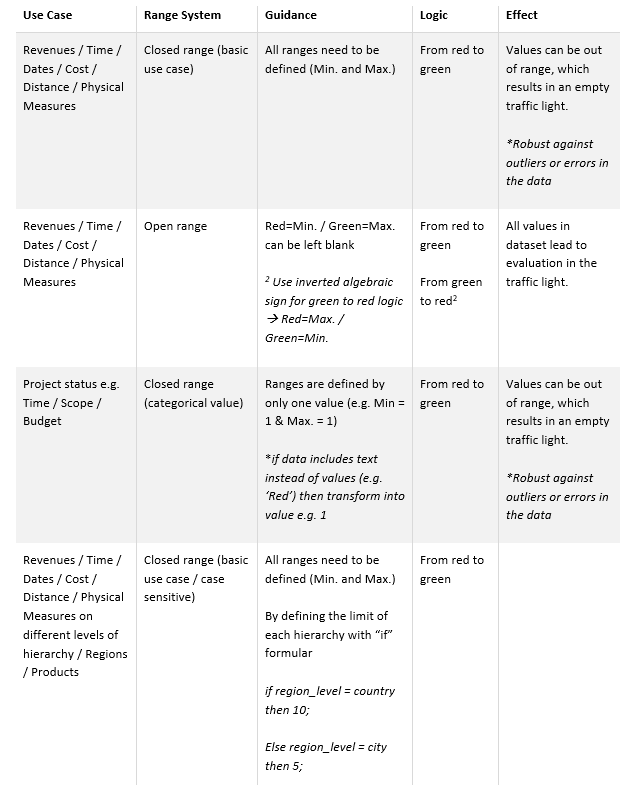
Nastavení vzhledu
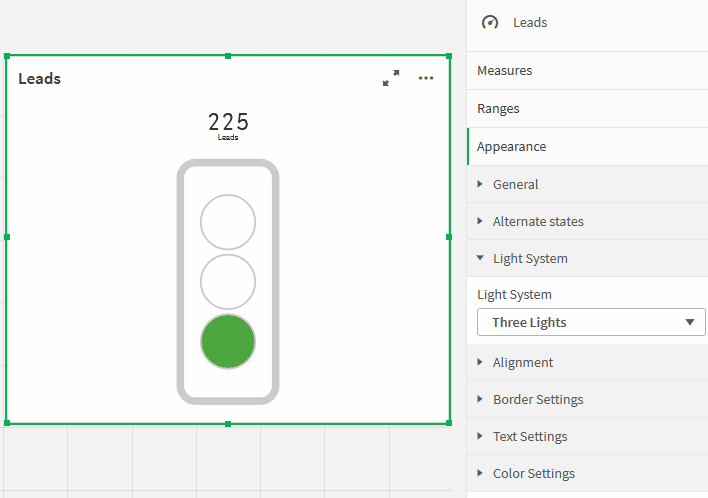
Světelný systém: Můžete si vybrat mezi systémem se třemi, dvěma a jedním světlem.
Zarovnání: Pomocí možnosti zarovnání můžete semafor nastavit do svislé nebo vodorovné polohy.
Hranice: Pomocí nastavení rámečku můžete upravit vzhled semaforu podle svých potřeb. "Traffic Light Border" (Ohraničení semaforu) povoluje nebo zakazuje vnější ohraničení systému. "Odstíny semaforu" povoluje nebo zakazuje vnitřní okraje semaforů.
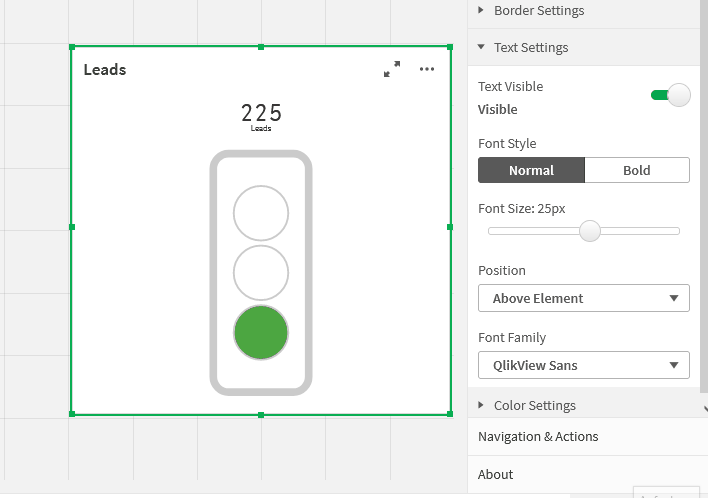
Text: V rámci vlastností "Nastavení textu" můžete provést změny textu. Text můžete zobrazit nebo skrýt pomocí přepínače "Text Visible". Pomocí přepínače "Styl písma" si můžete vybrat mezi normálním a tučným stylem textu. Změňte velikost textu pomocí přepínače "Velikost písma". Upravte polohu textu v rámci rozšíření pomocí rozevírací nabídky. Rodinu písma můžete změnit pomocí rozevírací nabídky. Navigace a akce: Pro navigaci na listy Qlik Sense, webové stránky atd. můžete použít rozšíření Navigace a akce. Akce je třeba aktivovat pomocí příslušného tlačítka. "Milestone View" podporuje dva různé typy navigace: *URL musí vždy začínat na "http://www." nebo "https://www."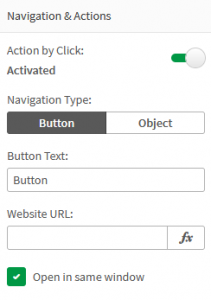
O stránkách
Toto rozšíření Qlik Sense vyvinula společnost LeapLytics GmbH. V sekci O aplikaci jsou uvedeny informace o tomto rozšíření.
Verze: Zobrazuje nainstalovanou verzi tohoto rozšíření
Licence je platná do: Zobrazuje datum vypršení platnosti licence
Licence platná na serveru: Ukazuje, na kterém ID serveru lze toto rozšíření použít.